
Een routebeschrijving opvragen in Kaarten op de Mac
Je kunt een routebeschrijving opvragen voor de auto, om te lopen, voor het openbaar vervoer of voor de fiets. Tijdens het rijden kun je meerdere stops aan je route toevoegen. Je kunt de routebeschrijving ook naar je iPhone, iPad of Apple Watch sturen, zodat je die onderweg kunt raadplegen.
Opmerking: Routebeschrijvingen voor meerdere stops zijn niet in alle landen of regio's beschikbaar.
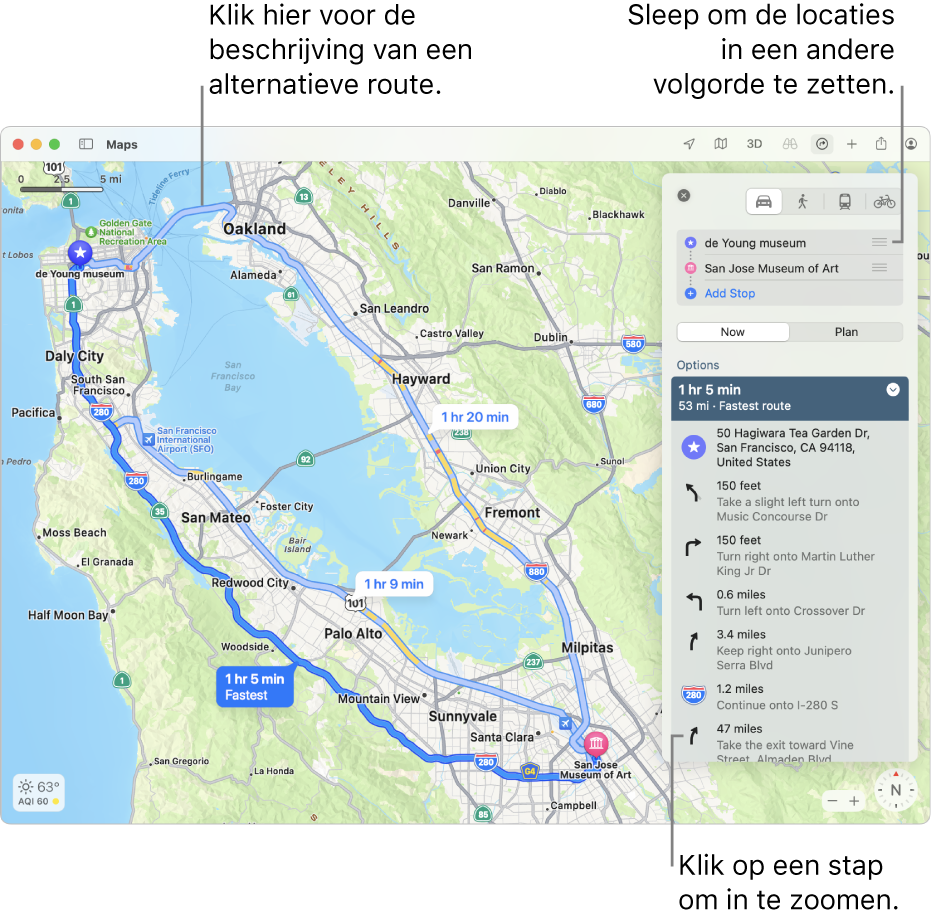
Een routebeschrijving opvragen
Voer in de app Kaarten
 op de Mac een van de volgende stappen uit:
op de Mac een van de volgende stappen uit:Klik op de knop 'Route'
 in de knoppenbalk en voer je startlocatie en bestemming in.
in de knoppenbalk en voer je startlocatie en bestemming in.Klik op je bestemming, zoals een oriëntatiepunt of speld op een kaart en klik vervolgens op 'Route' op de informatiekaart.
Als je huidige locatie wordt getoond, wordt deze in Kaarten als je beginpunt gebruikt, maar je kunt ook een ander beginpunt opgeven. Je kunt ook de knop 'Wijzig volgorde'
 naast een locatie slepen om je begin- en eindpunt om te wisselen.
naast een locatie slepen om je begin- en eindpunt om te wisselen.
Klik op de knop 'Auto'
 , 'Te voet'
, 'Te voet'  , 'Ov'
, 'Ov'  of 'Fiets'
of 'Fiets'  .
.Tip: Als je met het openbaar vervoer bent, zie je mogelijk de prijs naast de route.
Klik naast een route op de knop 'Reisdetails'
 om de lijst met aanwijzingen weer te geven.
om de lijst met aanwijzingen weer te geven.Als je met auto bent, kan de routebeschrijving het volgende bevatten:
Route voor elektrische voertuigen: Zie de oplaadpunten op je route en houd je huidige batterijlading in de gaten (als je voertuig compatibel is). Zie Routes voor elektrische voertuigen configureren in de iPhone-gebruikershandleiding.
Congestiezones: In grote steden zoals Londen, Parijs en Singapore helpen congestiezones bij het verminderen van verkeer in drukke gebieden. Je kunt een route krijgen rond deze zones tijdens de uren dat ze van kracht zijn.
Beperkingen voor kentekens: In Chinese steden die de toegang tot drukke gebieden beperken, kun je op basis van je geschiktheid een route krijgen door of rond een beperkt gebied.
Als je met de fiets bent, zijn routebeschrijvingen in bepaalde steden beschikbaar.
Voer een of meer van de volgende stappen uit:
Inzoomen op een stap van de route: Klik op de stap in de lijst met aanwijzingen.
Aangeven wanneer je wilt vertrekken of aankomen: Klik in het geval van autorijden en het openbaar vervoer op 'Plan' om aan te geven wanneer je wilt vertrekken of aankomen. Zie Een route plannen op de Mac.
De lijst met aanwijzingen sluiten: Klik nogmaals op de knop 'Reisdetails'
 .
.
Een routebeschrijving voor meerdere stops opvragen als je met de auto bent
Voer in de app Kaarten
 op de Mac een van de volgende stappen uit:
op de Mac een van de volgende stappen uit:Klik op de knop 'Route'
 in de knoppenbalk en voer je startlocatie en eerste stop in.
in de knoppenbalk en voer je startlocatie en eerste stop in.Klik op je eerste stop, zoals een oriëntatiepunt of speld op een kaart, en klik vervolgens op 'Route' op de informatiekaart.
Als je huidige locatie wordt getoond, wordt deze in Kaarten als je beginpunt gebruikt, maar je kunt ook een ander beginpunt opgeven.
Klik op de knop 'Auto'
 .
.Klik op 'Voeg stop toe' en klik vervolgens op een onlangs gezochte locatie of zoek naar een locatie en klik op het resultaat in de lijst.
Herhaal dit om meer stops toe te voegen.
Voer een of meer van de volgende stappen uit:
De volgorde van stops wijzigen: Sleep de knop 'Wijzig volgorde'
 naast een stop om deze omhoog of omlaag te verplaatsen in de lijst.
naast een stop om deze omhoog of omlaag te verplaatsen in de lijst.Een stop wijzigen: Klik op de stop en klik vervolgens op een voorgestelde soortgelijke locatie of zoek naar een locatie en klik op het resultaat in de lijst.
Een stop verwijderen: Plaats de aanwijzer op een stop en klik op de sluitknop
 .
.
Automatisch een routebeschrijving opvragen op je iPhone of iPad
Nadat je op de Mac naar een route hebt gezocht, kun je deze eenvoudig openen in de Kaarten-app op je iPhone (met iOS 16 of nieuwer) of iPad (met iPadOS 16 of nieuwer) waarop je met dezelfde Apple ID bent ingelogd.
Open de Kaarten-app op de iPhone of iPad.
Scrol omlaag op de zoekkaart naar 'Recent' en tik op de route.
Zie "Routebeschrijvingen opvragen met Siri, Kaarten en de widget 'Kaarten'" in de gebruikershandleiding voor de iPhone of iPad voor meer informatie over het opvragen en volgen van een routebeschrijving op de iPhone of iPad.
Een routebeschrijving naar je iPhone, iPad of Apple Watch sturen
Je kunt een routebeschrijving of een locatie naar je andere apparaten sturen. (Je moet hiervoor op zowel je apparaat als je Mac met dezelfde Apple ID zijn ingelogd.)
Opmerking: Je kunt alleen autoroutes zonder extra stops delen. Zie Automatisch een routebeschrijving opvragen op je iPhone of iPad als je een route met extra stops wilt zien op je iPhone of iPad.
Klik in de app Kaarten
 op de Mac op een locatie op de kaart, klik op 'Route' en breng desgewenst wijzigingen aan.
op de Mac op een locatie op de kaart, klik op 'Route' en breng desgewenst wijzigingen aan.Klik op de deelknop
 in de knoppenbalk en kies vervolgens het apparaat waar je de routebeschrijving naartoe wilt sturen.
in de knoppenbalk en kies vervolgens het apparaat waar je de routebeschrijving naartoe wilt sturen.Je ontvangt een melding op je apparaat. Tik erop om de routebeschrijving in Kaarten op je apparaat te openen.
Je kunt ook routes voor de fiets aanpassen op je apparaten. Je leest hier meer over in de gebruikershandleiding voor iPhone of Apple Watch.